Jak skonfigurować statyczny adres IP sieciowy w Ubuntu 18.04
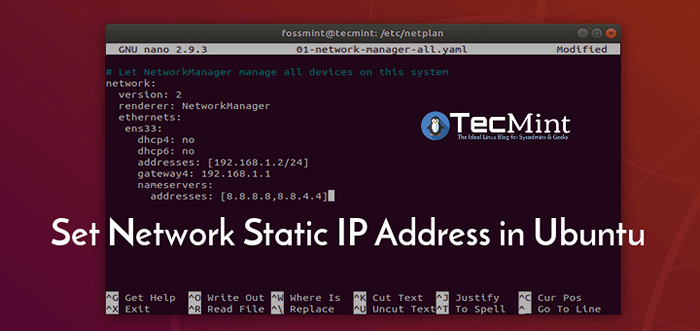
- 1829
- 200
- Roland Sokół
Netplan to nowe narzędzie do konfiguracji sieci linii poleceń wprowadzonych w Ubuntu 17.10 Aby łatwo zarządzać i konfigurować ustawienia sieciowe w systemach Ubuntu. Umożliwia skonfigurowanie interfejsu sieciowego za pomocą Yaml abstrakcja. Działa w połączeniu z NetworkManager I SystemD-Networkd Networking Daemons (określane jako renderers, możesz wybrać, który z nich użył) jako interfejsy z jądrem.
Odczytuje konfigurację sieci opisaną w /etc/netplan/*.Yaml i możesz przechowywać konfiguracje dla wszystkich interfejsów sieciowych w tych plikach.
W tym artykule wyjaśnimy, jak skonfigurować sieci statyczny lub dynamiczny adres IP dla interfejsu sieciowego w Ubuntu 18.04 za pomocą Netplan pożytek.
Wymień wszystkie aktywne interfejsy sieciowe na Ubuntu
Najpierw musisz zidentyfikować interfejs sieciowy, który zamierzasz skonfigurować. Możesz wymienić wszystkie załączone interfejsy sieciowe w systemie za pomocą polecenia ifconfig, jak pokazano.
$ ifconfig -a
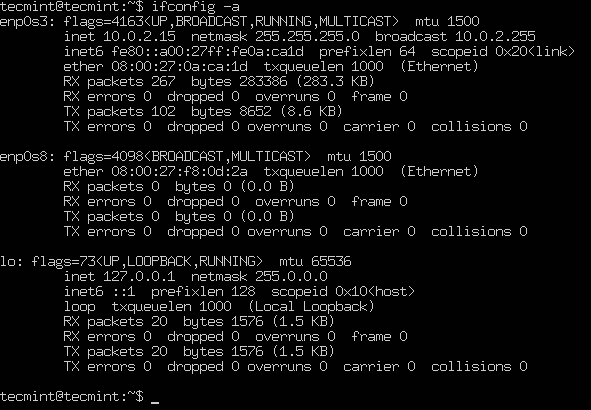 Sprawdź interfejsy sieciowe w Ubuntu
Sprawdź interfejsy sieciowe w Ubuntu Ze wyjścia powyższego polecenia mamy 3 Interfejsy przymocowane do systemu Ubuntu: 2 interfejsy Ethernet i interfejs pętli. Jednakże ENP0S8 Interfejs Ethernet nie został skonfigurowany i nie ma statycznego adresu IP.
Ustaw statyczny adres IP w Ubuntu 18.04
W tym przykładzie skonfigurujemy statyczny adres IP dla ENP0S8 Interfejs sieciowy Ethernet. Otwórz plik konfiguracyjny NetPlan za pomocą edytora tekstu, jak pokazano.
Ważny: Na wypadek a Yaml Plik nie jest tworzony przez instalator dystrybucji, możesz wygenerować wymaganą konfigurację dla rendererów za pomocą tego polecenia.
$ sudo netplan generuje
Ponadto automatyczne pliki mogą mieć różne nazwy plików na komputery stacjonarnym, serwerach, instancjach chmurowych itp 01-sieć-manager-all.Yaml Lub 01-Netcfg.Yaml), ale wszystkie pliki poniżej /etc/netplan/*.Yaml zostanie odczytany przez Netplan.
$ sudo vim/etc/netplan/01-netcfg.Yaml
Następnie dodaj następującą konfigurację w ramach Ethernet Sekcja.
ENP0S8: DHCP4: Bez DHCP6: Brak adresów: [192.168.56.110/24,] Gateway4: 192.168.56.1 marki nazw: adresy: [8.8.8.8, 8.8.4.4]
Gdzie:
- ENP0S8 - Nazwa interfejsu sieciowego.
- DHCP4 I DHCP6 - Właściwości DHCP interfejsu dla IPv4 i IPv6 recepcyjnie.
- adresy - sekwencja adresów statycznych do interfejsu.
- Gateway4 - Adres IPv4 dla domyślnej bramy.
- Nazwani - Sekwencja adresów IP dla serwer.
Po dodaniu pliku konfiguracyjnego powinien teraz mieć następującą zawartość, jak pokazano na poniższym zrzucie ekranu. Pierwszy interfejs ENP0S3 jest skonfigurowany do użycia DHCP I ENP0S8 użyje statycznego adresu IP.
Właściwość adresów interfejsu oczekuje na przykład wpisu sekwencji [192.168.14.2/24, „2001: 1 :: 1/64”] Lub [192.168.56.110/24,] (Widzieć Strona Netplan Man po więcej informacji).
# Ten plik opisuje interfejsy sieciowe dostępne w systemie #, aby uzyskać więcej informacji, patrz Netplan (5). Sieć: Wersja: 2 Renderer: Networkd Ethernets: ENP0S3: DHCP4: Tak ENP0S8: DHCP4: Bez DHCP6: Brak adresów: [192.168.56.110/24,] Gateway4: 192.168.56.1 marki nazw: adresy: [8.8.8.8, 8.8.4.4]
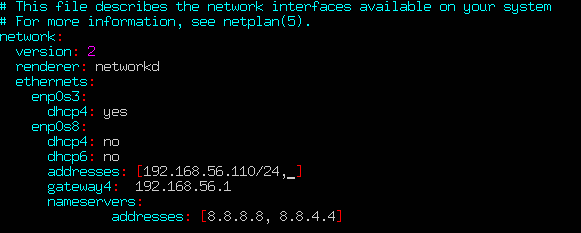 Skonfiguruj statyczny adres IP w Ubuntu
Skonfiguruj statyczny adres IP w Ubuntu Zapisz plik i wyjdź. Następnie zastosuj ostatnie zmiany sieci za pomocą następujących Netplan Komenda.
$ sudo netplan Zastosuj
Teraz zweryfikuj wszystkie dostępne interfejsy sieciowe jeszcze raz, ENP0S8 Interfejs Ethernet powinien być teraz podłączony do sieci lokalnej i mieć adresy IP, jak pokazano na poniższym zrzucie ekranu.
$ ifconfig -a
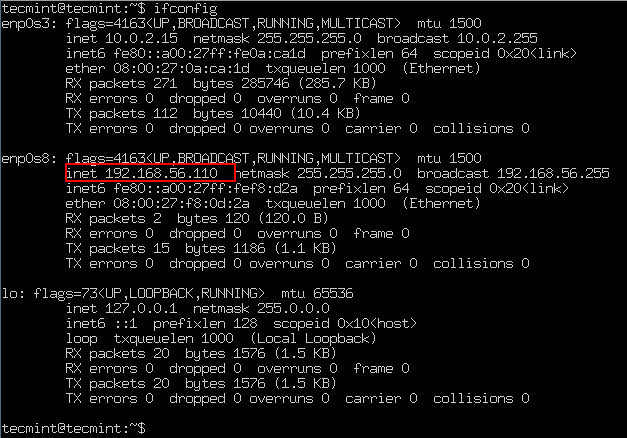 Sprawdź interfejsy sieciowe w Ubuntu
Sprawdź interfejsy sieciowe w Ubuntu Ustaw dynamiczny adres IP DHCP w Ubuntu
Aby skonfigurować ENP0S8 Interfejs Ethernet do dynamicznego odbierania adresu IP za pośrednictwem DHCP, po prostu użyj następującej konfiguracji.
# Ten plik opisuje interfejsy sieciowe dostępne w systemie #, aby uzyskać więcej informacji, patrz Netplan (5). Sieć: Wersja: 2 Renderer: Networkd Ethernets: ENP0S8: DHCP4: Tak DHCP6: Tak
Zapisz plik i wyjdź. Następnie zastosuj ostatnie zmiany sieciowe i zweryfikuj adres IP za pomocą następujących poleceń.
$ sudo netplan zastosuj $ ifconfig -a
Odtąd Twój system otrzyma adres IP z routera.
Można znaleźć więcej informacji i opcji konfiguracji, konsultując się na stronie NetPlan Man.
$ MAN NETPLAN
Gratulacje! Z powodzeniem skonfigurowałeś sieciowe adresy IP do swoich serwerów Ubuntu. Jeśli masz jakieś zapytania, udostępnij je z nami za pośrednictwem poniższego formularza komentarza.
- « Librenms - w pełni wyróżnione narzędzie do monitorowania sieci dla Linux
- Jak zainstalować CPANEL i WHM w Centos 7 »

